HTC One X S720e刷完机如何刷boot.img
时间:2024/3/24作者:未知来源:争怎路由网人气:8
- 图形(Graph)和图像(Image)都是多媒体系统中的可视元素,虽然它们很难区分,但确实不是一回事。图形是矢量图(Vector Drawn),它是根据几何特性来绘制的。图形的元素是一些点、直线、弧线等。图像是位图(Bitmap),它所包含的信息是用像素来度量的。
HTC One X S720e这款手机比较特别,一些朋友在刷完机之后,出现许多莫名其妙的问题。那么这部手机该如何刷机呢?今天,小编就为大家介绍一下HTC One X S720e正确刷机的方法。
HTC官方已经出了HTC One X S720e解锁,但解锁是显示(unlocked+ S-ON)机器刷机是无法写入boot分区的,导致boot与system不匹配,机子出现wifi连接错误、卡屏、无限重启等问题。因此在先刷好ROM后再刷一次boot.img(boot分区信息)才能完成真正的刷机。接下来看一下具体步骤。
第一种情况:刷完ROM能进入系统(只是WIFI错误)
1.下载附件(boot.rar),并解压到任意位置;
2.打开USB调试模式,确保手机正常开机并且数据线连接电脑;
3.从要刷的ROM中提取(或解压提取)出boot.img放到一键写入boot文件夹下;
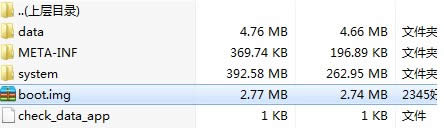
boot.img
4.双击运行fastboot一键刷入boot.bat 出现以下内容即完成了;
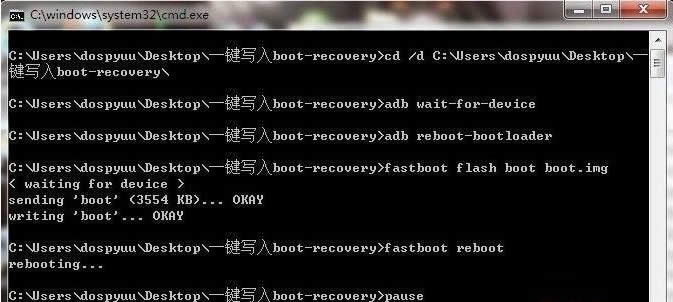
一键刷入boot.bat
第二种情况:刷完ROM不能进入系统(卡屏无限重启)
1.下载附件(adb.rar),并解压到C盘根目录下;
2.和第一种情况的方法一样,提取boot.img后,放到C:adb文件夹下;
3.关机,长按音量减+电源键进入bootloader,连接电脑,待显示 fastboot usb 即可(若不会自动切换的短按电源键切换即可);
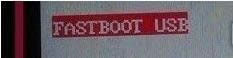
fastboot usb
4.按下电脑上的windows+R,输入cmd然后回车。在cmd窗口中输入cd c:adb回车 然后输入fastboot flash boot boot.img,显示finished就成功刷入boot了;
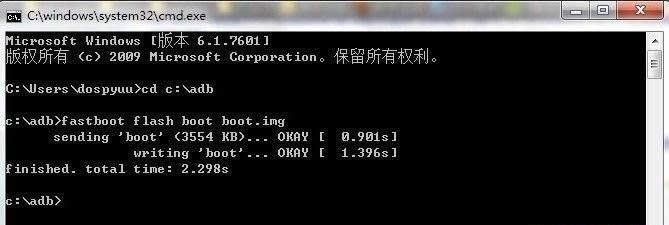
成功刷入boot
好了,关于HTC One X S720e的刷机方法小编就介绍到这里了。其实,该手机的刷机分为两部分,大家要先刷机。之后,在根据手机出现的问题,进行相应的处理。怕麻烦的朋友,就先凑合着用吧!
矢量图常用于框架结构的图形处理,应用非常广泛。图形是人们根据客观事物制作生成的,它不是客观存在的;图像是可以直接通过照相、扫描、摄像得到,也可以通过绘制得到。
关键词:HTC One X S720e刷完机如何刷boot.img